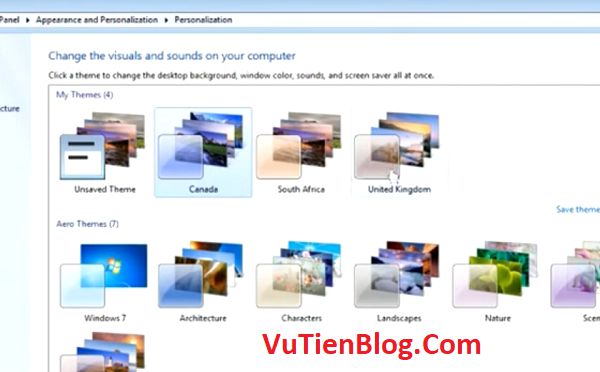
Trên hệ điều hành Windows 7 mặc định người sử dụng có thể sử dụng các Theme có sẵn mà hệ thống cho phép bạn lựa chọn và thay đổi. Ngoài các theme có sẵn này thì trong hệ thống có các theme đã được ẩn đi và không được bật nên để sử dụng. Các theme này được ẩn đi vì nó do phiên bản hệ điều hành của bạn cũng như đang ở chế độ phát triển.
Bạn có thể kích hoạt các Theme ẩn này để bạn có thể sử dụng được thì trong bài viết này mình và bạn cùng nhau tìm hiểu các bật nó nên.
Hướng dẫn bật Theme ẩn trên Windows 7
Bước 1: Bạn mở hộp thoại RUN nên bằng cách nhấn Windows + R rồi tiến hành copy lệnh dưới đây để khởi chạy
[php]C:\Windows\Globalization\MCT[/php]
Bước 2: Bạn kích vào một trong các thư mục dưới đây vào
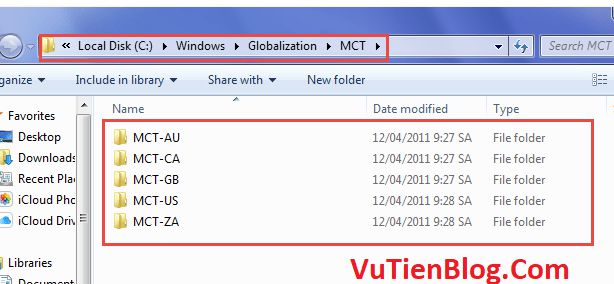
Bước 3: Sau đó click vào file theme như ảnh dưới. Khi bạn click vào thì lập tức giao diện HĐH sẽ được thay đổi theo.
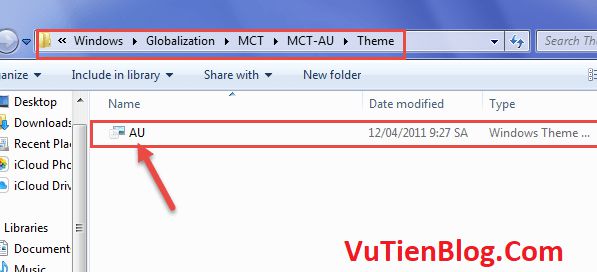
Bước 4: Trong phần quản lý Theme sẽ xuất hiện thêm Theme mà bạn vừa kích hoạt. Bạn có thể thay đổi sang các Theme khác nếu bạn muốn.
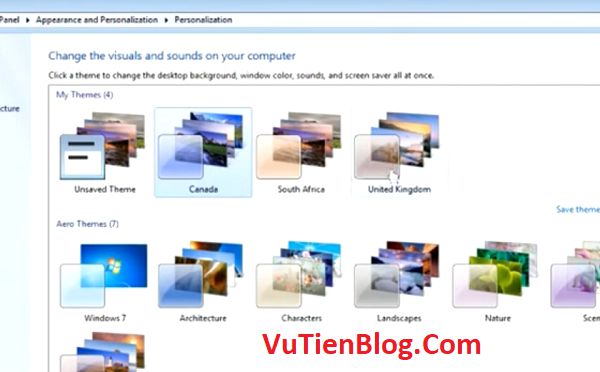
Tổng Kết
Việc kích hoạt theme ẩn này chỉ đơn giản thông qua vài bước mà mình đã hướng dẫn phía trên đó bạn. Số lượng Theme ẩn nhiều hay ít thì sẽ phụ thuộc vào phiên bản hệ điều hành bạn đang sử dụng. Nhưng chúng sẽ có điểm chung đó chính là tính năng và độ trong suốt thì sẽ như nhau và đầy đủ.
Mình hi vọng với các bước làm này sẽ giúp ích bạn trong công việc.
